Sie können sich nicht bei ChatGPT anmelden? Wenn Sie über dieses Problem beunruhigt sind, lesen Sie diesen Beitrag sofort! MiniTool Partition Wizard gibt Ihnen den möglichen Grund für das Problem mit und bietet Ihnen einige Methoden zur Behebung.
Was verursacht den ChatGPT-Anmeldung-Fehler
Viele Faktoren können zum Ausfall der ChatGPT-Anmeldung führen. Beispielsweise werden Sie sich bei ChatGPT nicht anmelden, wenn die Server ausgefallen sind, eine langsame Internetverbindung haben oder das falsche Anmeldekennwort oder die E -Mail-Adresse eingeben usw. Darüber hinaus können VPNs und VPN und die akkumulierten Daten im Browser auch zu einem ChatGPT-Anmeldung-Ausfall führen.
Methode 1: Überprüfen Sie, ob Ihre Anmeldeinformationen falsch sind
Nach dem Ausfall der ChatGPT-Anmeldung sollten Sie als erstes überprüfen, ob Ihre Anmeldeinformationen falsch sind. Stellen Sie vor der Anmeldung beim Konto sicher, ob die für das ChatGPT-Konto registrierte Passwort und E-Mail-Adresse korrekt sind.
Beispielsweise achten Sie auf die Rechtschreibfehler oder Druckfehler in E-Mails oder Passwörtern. Wenn Sie Ihr Passwort vergessen, ergreifen Sie einige Maßnahmen, um es wiederherzustellen.
Methode 2: Überprüfen Sie Ihren Netzwerkstatus
Wenn Ihre Internetverbindung langsam oder instabil ist, können Sie sich bei ChatGPT nicht anmelden. Um zu überprüfen, ob das Netzwerk falsch ist, sollten Sie über Websites wie Fast.com und testmy.net Netzwerk-Geschwindigkeitstests durchführen. Wenn Ihr Netzwerk falsch ist, starten Sie den Router und das Modem neu oder setzen Sie sie zurück. Oder wechseln Sie direkt zum schnellen und stabilen Netzwerk.
Methode 3: Überprüfen Sie, ob der Server von ChatGPT ausgefallen ist
Der ChatGPT-Server wird aufgrund von Stromausfällen und Netzwerkkartenproblemen geschlossen. Wenn es zu viele Benutzer gibt, die den Dienst zu einem bestimmten Zeitpunkt nutzen, kann der Server nicht ordnungsgemäß funktionieren. Wenn der Server geschlossen ist, können Sie sich bei ChatGPT nicht anmelden.
Sobald Sie den ChatGPT-Anmeldungsfehler erleben, sollten Sie den Status des ChatGPT-Servers von der offiziellen Website von OpenAI- oder Status-Check-Website überprüfen. Sie können auch auf den Link „Get notified when we are back“ klicken, um den Status des ChatGPT-Servers zu erfahren.
Methode 4: Browserdaten Ihres Browsers löschen
Um die Leistung zu verbessern, speichern Browser normalerweise temporäre Daten wie Cache und Cookies. Allerdings können diese Daten sich im Laufe der Zeit ansammeln und beschädigen, was zu verschiedenen Problemen führt. Das Versagen der ChatGPT-Anmeldung ist einer von ihnen. Um das Problem zu lösen, entfernen Sie die Daten im Browser und melden Sie sich dann erneut in Ihrem ChatGPT-Konto an.
Die folgenden Schritte zeigen Ihnen, wie Sie das Browserdaten auf Google Chrome löschen.
Schritt 1: Öffnen Sie Google Chrome und klicken Sie in der oberen rechten Ecke der Webseite auf das Drei-Punkte-Symbol.
Schritt 2: Klicken Sie im Popup-Menü auf Einstellungen.
Schritt 3: Klicken Sie in der linken Abbildung auf Datenschutz und Sicherheit.
Schritt 4: Gehen Sie nach rechts auf der Seite und klicken Sie dann unter dem Abschnitt Datenschutz und Sicherheit auf Browserdaten löschen.
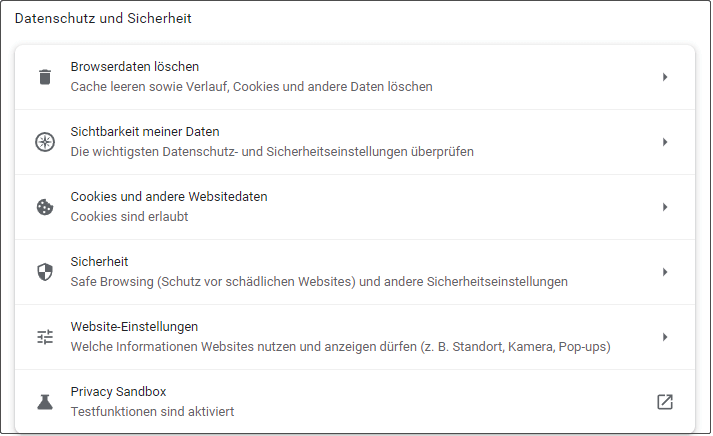
Schritt 5: Überprüfen Sie im nächsten Fenster den Datentyp, der aus der Liste entfernt werden soll, und wählen Sie den Zeitbereich der Daten im Drop-Down-Menü. Klicken Sie dann auf Daten löschen, um den Vorgang auszuführen.
Tipp: Navigieren Sie bei Bedarf zur Registerkarte Erweitert und wählen Sie den zu gelöschten Datentyp aus.
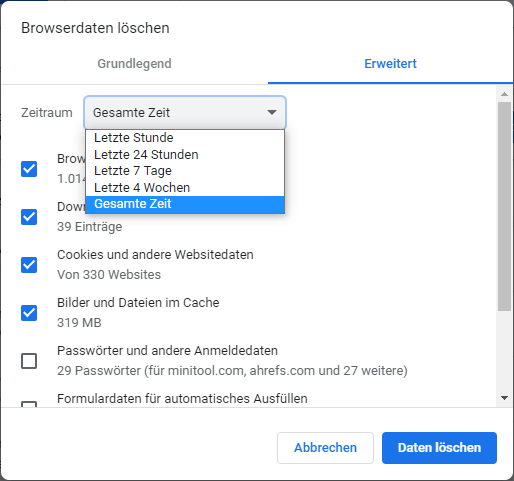
Methode 5: VPN deaktivieren
Obwohl VPN verhindern kann, dass Ihr Netzwerk und Ihre Daten von Hackern gehackt werden, können sie zu Verzögerungen und Instabilität des Netzwerks führen. Dann können Sie sich nicht bei ChatGPT anmelden. Wenn ja, verwenden Sie die folgenden Schritte, um VPN zu deaktivieren oder zu trennen.
Schritt 1: Öffnen Sie Einstellungen, indem Sie Windows und I-Tasten drücken.
Schritt 2: Klicken Sie auf Netzwerk und Internet > VPN.
Schritt 3: Klicken Sie auf der rechten Seite des Fensters auf das VPN, das Sie derzeit angeschlossen sind, und klicken Sie dann auf die Schaltfläche Trennen.
Methode 6: Anmeldung-Gerät ändern
Wenn Sie sich nicht bei ChatGPT auf Ihrem Computer anmelden, versuchen Sie es auf dem mobilen Gerät. Diese Methode ist manchmal effektiv. Es lohnt sich es auszuprobieren.
Belohnung: Bei Problemen im Zusammenhang mit Festplatten oder Partitionen können Sie es mit MiniTool Partition Wizard zu reparieren. Zum Beispiel kann es Ihnen helfen, Probleme wie Partitionen nicht angezeigt, Systemreservierte Partition nicht angezeigt, Formatieren-Option ausgrautet usw. zu lösen.
MiniTool Partition Wizard DemoKlicken zum Download100%Sauber & Sicher
Holen Sie sich diese Software, um das Problem der Festplattenlaufwerke auf Windows PC zu beheben.

![[Gründe und Lösungen] Warum die PS5 mit gutem Internet verzögert?](https://images.minitool.com/de.minitool.com/images/uploads/2023/02/ps5-verzoegert-thumbnail.jpg)